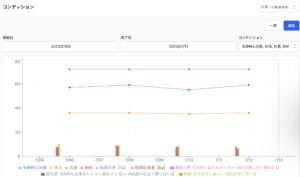ログイン : URL ☟
conditioning-app.sports-okinawa.org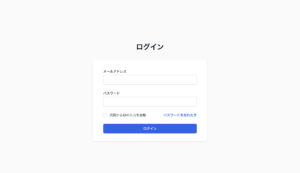
【機能一覧】
①プロフィール編集
チームオーナー/ コーチ・スタッフ / 選手
②選手登録
チームオーナー
③パスワード変更
チームオーナー(初期設定時のみ)/ 選手
④測定・評価データの入力
チームオーナー / コーチ・スタッフ
⑤測定・評価項目の追加入力
(オリジナル項目の作成)
チームオーナー
⑥測定・評価項目データの閲覧(全ての選手)
チームオーナー / コーチ・スタッフ
⑦測定・評価項目データの閲覧(本人のみ)
選手
⑧コンディションデータの入力
チームオーナー / コーチ・スタッフ / 選手
⑨コンディション項目の追加入力
(オリジナル項目の作成)
チームオーナー
⑩コンディションデータの閲覧(全ての選手)
チームオーナー / コーチ・スタッフ
⑪コンディションデータの閲覧(本人のみ)
選手
【手順一覧】
①プロフィール編集
(基本的にはチームメンバー自身で入力)
1. 選手一覧をクリック
2. 名前をクリック
3. プロフィールを入力
*重要情報となりますので記入漏れのないようお願い致します。
*両親の身長を入力することで、選手の推定身長が自動的に反映されるようになります。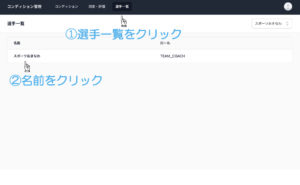
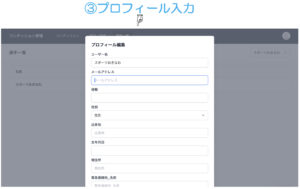
②選手登録
1. 選手一覧をクリック
2. 追加をクリック
3. 選手情報入力
登録パスワードはアカウント設定より変更可能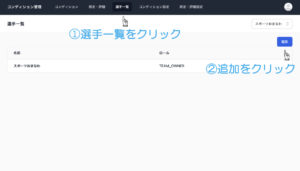
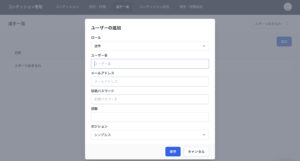
③パスワード変更
1. 右上のまる枠をクリック
2. アカウント設定をクリック
3. パスワードの更新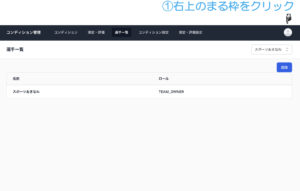
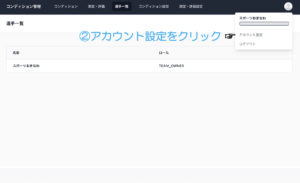
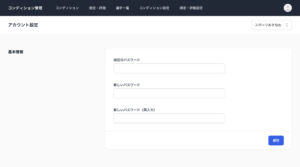
④測定・評価データの入力
1. 測定・評価をクリック
2. 追加をクリック
3. 項目を選択して数値を入力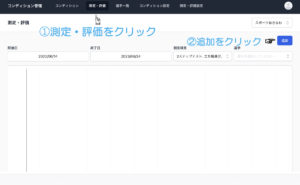
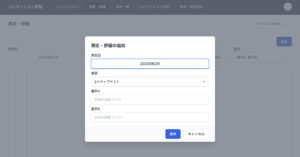
⑤測定・評価項目の追加入力(オリジナル項目作成)
1. 測定・評価項目をクリック
2. 追加をクリックして項目を入力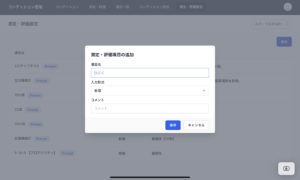
⑥測定・評価項目データの閲覧(全ての選手)
*選手を選択することで個人のデータが表示
注意① 全て選択⇨全員の平均値を表示
注意② 複数名の選手選択⇨選択した選手の平均値を表示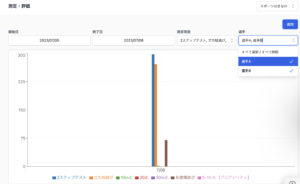
*数値の表示
折れ線、棒グラフをクリックすることで数値が表示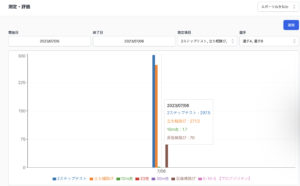
*項目の選択
1. 確認したい項目を選択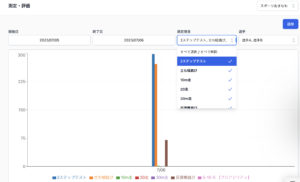
*期間を選択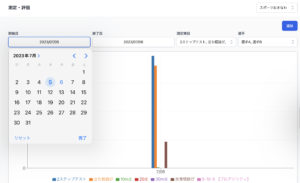
⑦測定・評価項目データの閲覧(本人のみ)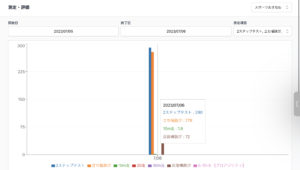
⑧コンディションデータの入力
1. コンディション画面上の追加ボタンをクリック
2. 必要項目の入力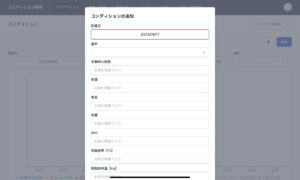
⑨コンディション項目の追加入力(オリジナル項目作成)
1. コンディション設定画面上の追加ボタンをクリック
2. オリジナル項目、カテゴリ等、詳細を入力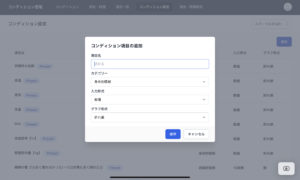
⑩コンディションデータの閲覧(全ての選手)
*全ての選手データ表示画面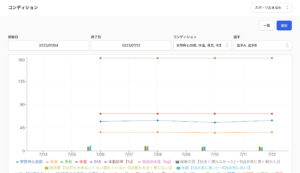
*選手を選択することで個人のデータが表示
注意① 全て選択⇨全員の平均値を表示
注意② 複数名の選手選択⇨選択した選手の平均値を表示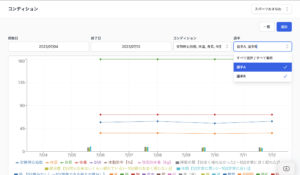
*項目の選択
1. 確認したい項目を選択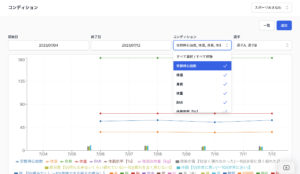
2. 選択した項目の詳細データの確認が可能となる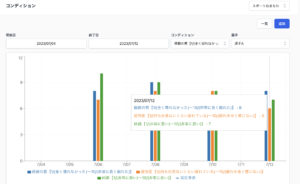
*期間を選択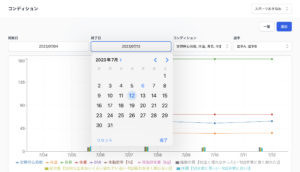
*数値の表示
1. 折れ線、棒グラフをクリックすることで数値が表示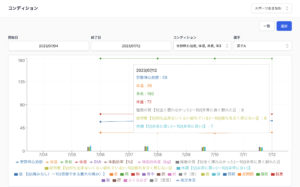
⑪コンディションデータの閲覧(本人のみ)